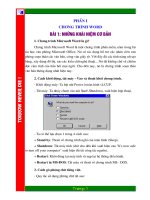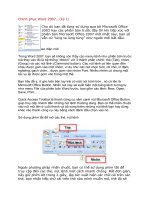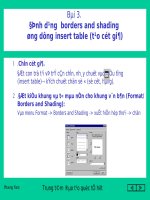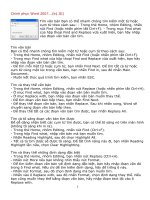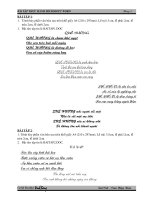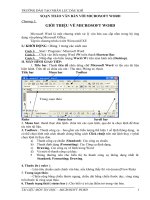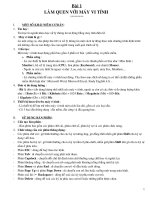Giao trinh Word
Bạn đang xem bản rút gọn của tài liệu. Xem và tải ngay bản đầy đủ của tài liệu tại đây (1.18 MB, 29 trang )
Torrow never die !
phần I
Chơng trình word
Bài 1: những khái niệm cơ bản
1. Chơng trình Microsoft Word là gì?
Chơng trình Microsoft Word là một chơng trình phần mềm, nằm trong bộ
tin học văn phòng Microsoft Office. Nó có tác dụng hỗ trợ các nhân viên văn
phòng soạn thảo các văn bản, công văn giấy tờ. Với đầy đủ các tính năng nh tạo
bảng, xây dựng đồ thị, tạo các kiểu chữ nghệ thuật... Nó đã khống chế và chiếm
đợc cảm tình của hầu hết mọi ngời. Cho đến nay, nó là chơng trình soạn thảo
văn bản thông dụng nhất hiện nay.
2. Cách khởi động, tắt máy - Vào và thoát khỏi chơng trình.
- Khởi động máy: Ta bật nút Power ở màn hình và CUP.
- Tắt máy: Ta nháy chuột vào nút Start\ Shutdown, xuất hiện hộp thoại.
- Ta có thể lựa chọn 1 trong 4 cách sau:
+ Stand by: Thoát về chơng trình nghỉ của màn hình (Sleep).
+ Shutdown: Tắt máy tính (chờ cho đến khi xuất hiện câu "It's now safe
to turn off your computer" xuất hiện thì tắt công tắc nguồn).
+ Restart: Khởi động lại máy tính và nạp lại hệ thống điều hành.
+ Restart in MS-DOS: Tắt máy và thoát về chơng trình MS - DOS.
3. Cách gõ phông chữ tiếng việt.
- Quy tắc sử dụng phông chữ nh sau:
Trang: 1
Torrow never die !
AA Â aa â OO Ô oo ô EE Ê ee ê
OW Ơ UW Ư AW Ă dd đ DD Đ
Dấu sắc SDấu huyền F Dấu hỏi R Dấu ngã X
Dấu nặng J
i. Các chức năng về bàn phím & Các lệnh tắt.
1. Chức năng của bàn phím.
- Phím ESC: Dùng thoát khỏi chơng trình con nào đó.
- Phím TAB: Dùng táp thụt đầu dòng.
- Phím CAPSLOCK: Dùng đánh chữ in hoa không dấu.
- Phím SHIFT: Dùng đánh chứng in hoa đầu dòng, sau dấu ".", dấu "?"...
hay kết hợp với các phím mũi tên, HOME, END để bôi đen từng từ, dòng, đoạn
và dùng để lấy các ký hiệu bên trên nh: (@, #, %, &...).
- Phím CTRL: Kết hợp với một số ký tự trở thành phím nóng. Ví dụ nh:
(Ctrl + O: mở file có sẵn)...
- Phím ALT: Kết hợp với tất cả các chữ ngạch chân để trở thành lệnh tắt.
Ví dụ nh: (Muốn lên Format thì ta ấn Alt + O).
- Phím ENTER: Dùng ngắt đoạn, xuống dòng hay nhận một lệnh nào đó.
- Phím BACK SPACE: Dùng xóa ký từ về bên phải nơi con trỏ đứng.
- Phím DELETE: Dùng xóa ký từ về bên trái nơi con trỏ đứng.
- Phím HOME: Trở về đầu dòng.
- Phím END: Trở về cuối dòng.
- Phím PAGE UP: Lên đầu trang.
- Phím PAGE DOWN: Xuống cuối trang.
- Phím CTRL + HOME: Trở về trang đầu tiên.
- Phím CTRL + END: Trở về trang cuối cùng.
- Phím CTRL + G: Tìm số trang (ta phải nhập số trang cần tìm vào mục
Enter page number).
- Các phím múi tên: Dùng di chuyển lên trên, xuống dới, sang trái và
sang phải.
Trang: 2
Torrow never die !
2. Các lệnh tắt cơ bản.
- CTRL + A : Bôi đen toàn bộ văn bản.
- CTRL + Z : Undo lại các lệnh trớc.
- CTRL + Y : Ngợc lại lệnh Undo.
- CTRL + B : Chọn kiểu chữ đậm.
- CTRL + I : Chọn kiểu chữ nghiêng.
- CTRL + U : Chọn kiểu chữ gạch chân nét đơn.
- CTRL + SHIFT + D : Chọn kiểu chữ gạch chân nét đôi.
- CTRL + L : Căn đều văn bản sang bên trái.
- CTRL + R : Căn đều văn bản sang bên phải.
- CTRL + E : Căn đều văn bản vào giữa trang.
- CTRL + J : Căn đều văn bản sang hai bên.
- CTRL + C : Sao chép và copy.
- CTRL + V : Dán đối tợng đã đợc copy.
- CTRL + X : Cắt và copy.
- CTRL + M : Di chuyển 1 khối văn bản.
- CTRL + SHIFT + M : Ngợc lại lệnh CTRL + M.
- CTRL + SHIFT + C : Sao chép đối tợng đã đợc định dạng.
- CTRL + SHIFT + V : Dán đối tợng cần định dạng.
- CTRL + SHIFT + F : Dùng chọn phông chữ.
- CTRL + SHIFT + P : Dùng chọn cỡ chữ.
- CTRL + [ (mở ngoặc vuông): Thu nhỏ từng cỡ chữ.
- CTRL + ] (đóng ngoặc vuông): Phóng to từng cỡ chữ.
- CTRL + N : Mở một file mới.
- CTRL + O : Mở một file có sẵn (ta gõ tên file cần mở ở mục File name).
- CTRL + S: Dùng để ghi tên file đang làm việc (Ta phải ghi tên file vào
mục File name rồi ấn Enter hoặc chọn Save).
Trang: 3
Torrow never die !
* Cách ghi tên file nh sau:
+ Mục Save in : Chọn đờng dẫn cho file?
+ Mục File name : Nhập tên file cho văn bản.
+ Mục Save as type: Chọn kiểu văn bản sẽ ghi.
+ Mục Save : Ghi lại.
+ Mục Cancel : Bỏ qua, quay lại chế độ soạn thảo.
+ Mục Options : Đặt thuộc tính cho file.
- ALT + F + C : Đóng File đang làm việc (vào File chọn Close).
ii. giới thiệu về màn hình (Không phải ghi).
- Thanh Menu: Liệt kê các Menu chính của chơng trình.
Trang: 4
Thanh
Formating
Thanh
Standard
Thanh
Menu
Thanh
Tiêu đề
Thanh
Ruler
Thanh
Scroll
Thanh
Draw
Thanh
Trạng thái
Torrow never die !
+ File: Chứa các mục làm việc với tệp nh mở đóng tệp, in ấn.
+ Edit : Chứa các mục tìm kiếm, sửa chữa.
+ View : Chứa các mục để đặt chế độ hiển thị.
+ Insert : Chứa các mục đợc dùng chèn ký tự, tranh ảnh.
+ Format : Chứa các công cụ về định dạng.
+ Tools : Chứa các công cụ soạn thảo.
+ Table : Làm việc với biểu bảng.
+ Windows : Đặt chế độ hiển thị cửa sổ.
+ Help : Dùng để tra cứu các lệnh của Word.
- Thanh Standard : Chứa các công cụ chuẩn.
- Thanh Formating: Chứa các chế độ lựa chọn căn chỉnh.
- Thanh Draw : Dùng để vẽ hình.
Trang: 5
Torrow never die !
Bài 2: phơng pháp định dạng font và đoạn
* Chú ý: Trớc khi ta muốn định dạng một khối văn bản hay cho dù là một
chữ, ta cũng cần phải chọn khối văn bản hay chữa cần định đạng đó, sau đó mới
da vào định dạng.
1. Định dạng phông chữ.
Ta vào Format\ Font (lệnh tắt Ctrl + D), xuất hiện hộp thoại Font.
a) Hộp Font (Định dạng Font và kiểu chữ).
- Font: Chọn Font cho chữ: (Khi chọn Font ta chú ý tất cả các font chữ
bắt đầu bằng chữ <.Vn> thì đó là font chữa có dấu. Nếu font chữa này kết thúc
bằng chữ <H> thì nó là font chữ viết hoa.
- Font Style : Chọn kiểu chữ.
+ Regula : Kiểu chữ bình thờng.
+ Italic : Kiểu chữa in nghiêng.
+ Bold : Kiểu chữa đậm.
+ Bold Italic : Kiểu chữ đậm nghiêng.
- Size : Chọn kích thớc cho chữ.
- Color : Chọn mầu cho chữ.
- Underline : Chọn các kiểu chữ gạch chân.
- Preview : Xem trớc giá trị định dạng.
- Default : Đặt giá trị định dạng đã chọn làm mặc định.
- OK : Nhận giá trị định dạng.
Trang: 6
Torrow never die !
- Cancel : Hủy bỏ giá trị chọn định dạng.
- Effects: Những tính năng hữu dụng khác.
+ Strikethrough : Tạo một dòng kẻ ở giữa dòng văn bản.
+ Double Strikethrough: Tạo dòng kẻ đôi ở giữa dòng văn bản.
+ Superscript : Bật tắt chỉ số trên.
+ Supscript : Bật tắt chỉ số dới.
+ Shadow : Tạo bóng cho chữ.
+ Outline : Tạo đờng viền cho chữ.
+ Emboss : Tạo chữ nổi trên bề mặt.
+ Engrave : Tạo chữ chìm, in sâu xuống.
+ Small caps : Tạo chữ in nhỡ.
+ All caps : Tạo chữ in hoa thờng.
+ Hidden : ẩn ký tự.
b) Hộp Character spacing (Định dạng khoảng cách các ký tự).
- Scale : Chế độ co dãn theo tỷ lệ của máy.
- Spacing : Chế độ co dãn theo sự lựa chọn.
+ Normal : Chế độ bình thờng.
+ Expanded : Chế độ dãn ký tự.
+ Condensed: Chế độ co ký tự.
- Position : Chế độ đặt vị trí trên, dới.
+ Normal : Chế độ bình thờng.
+ Raised : Chế độ đặt vị trí ở trên so với dòng chữ.
+ Lowered : Chế độ đặt vị trí ở dới so với dòng chữ.
c) Hộp Animation (Chế độ đặt nền ảo cho văn bản).
Trang: 7
Torrow never die !
2. Định dạng đoạn văn bản.
Ta vào Format\ Paragraph (lệnh tắt Alt + O + P), xuất hiện hộp thoại.
- Alignment : Chế độ căn chỉnh văn bản (luôn để Justified).
+ Left : Căn đều văn bản sang bên trái.
+ Right : Căn đều văn bản sang bên phải.
+ Centered : Căn đều văn bản vào giữa trang.
+ Justified : Căn đều văn bản sang hai bên.
- Outline level: Chế độ đặt lớp (luôn để Body Text).
- Indentation: Chế độ thụt khoảng cách của lề văn bản.
Trang: 8
Torrow never die !
+ Left : Thụt lề trái của văn bản (luôn để 0).
+ Right : Thụt lề phải của văn bản (luôn để 0).
- Spacial : Chế độ thụt đầu dòng của đoạn (luôn để First line, 1.27).
+ None : Chế độ bình thờng.
+ First line : Thụt dòng đầu tiên của đoạn.
+ Hanging : Thụt dòng tiếp theo của đoạn.
* Giá trị thụt vào đợc chỉ định bên hộp <By>.
- Spacing : Khoảng cách dãn giữa các đoạn.
+ Before: Khoảng cách dãn đoạn sau so với đoạn trớc (luôn để 6).
+ After: Khoảng cách dãn đoạn trớc so với đoạn sau (luôn để 0).
- Line Spacing: Khoảng cách dãn giữa các dòng (luôn để Exactly, 20).
+ Single : Chế độ bình thờng.
+ 1,5 Line : Dãn dòng 1,5.
+ Double : Dãn dòng đôi.
+ At least và Exactly: Dãn dòng đợc tính theo toạ độ chính xác.
+ Multiple: Dãn dòng đợc đặt theo dòng, số dòng đợc chỉ định bên
mục <At>, ta có thể chọn số dòng tùy ý.
- Preview : Xem trớc giá trị định dạng.
- Taps: Định mốc táb (Ta sẽ học ở bài sau).
Trang: 9
Torrow never die !
Bài 3: phơng pháp đặt tab - chèn ký tự đặc biệt và đặt
chế độ tự động cho văn bản
1. Phơng pháp đặt tab.
Vào Format chọn Tabs (lệnh tắt Alt + O + T), xuất hiện hộp thoại sau:
- Tab stop position : Đặt điểm dừng cho tab.
- Default tab stops : Đặt điểm dừng của tab mặc định.
- Alignment : Chế độ căn chỉnh của tab.
+ Left : Tab căn đều bên trái.
+ Right : Tab căn đều bên phải.
+ Center : Tab căn đều giữa.
+ Decimal : Tab căn đều 2 bên.
+ Bar : Tab căn dọc thanh Bar.
- Leader : Chọn đờng dẫn cho tab.
+ 1 None : Chế độ bình thờng.
+ 2 : Chọn đờng dẫn kiểu nét chấm.
+ 3 : Chọn đờng dẫn kiểu nét đứt.
+ 4 : Chọn đờng dẫn kiểu nét liền.
- Set : Ghi nhận mốc tab.
Trang: 10
Torrow never die !
- Clear : Xóa mốc tab đang chọn.
- Clear All : Xóa tất cả các mốc tab đang chọn.
2. Phơng pháp chèn ký tự đặc biệt.
Ta vào Insert chọn Symbol (lệnh tắt Alt + I + S), xuất hiện hộp thoại sau:
- Font : Dùng chọn font cho ký hiệu đặc biệt.
- Insert : Dùng nhập ký hiệu đặc biệt ra văn bản.
- Shortcut Key : Dùng đặt phím tắt cho ký hiệu đặc biệt.
(Ta phải nhập phím tắt vào mục Press new shortcut key nh bảng dới: rồi ấn
phím Enter hoặc chọn Assign, Sau đó ấn Close hoặc Esc để thoát khỏi)
3. Phơng pháp đặt chế độ tự động.
Ta vào Format chọn Bullets and Numbering (lệnh tắt Alt + O + N).
Trang: 11